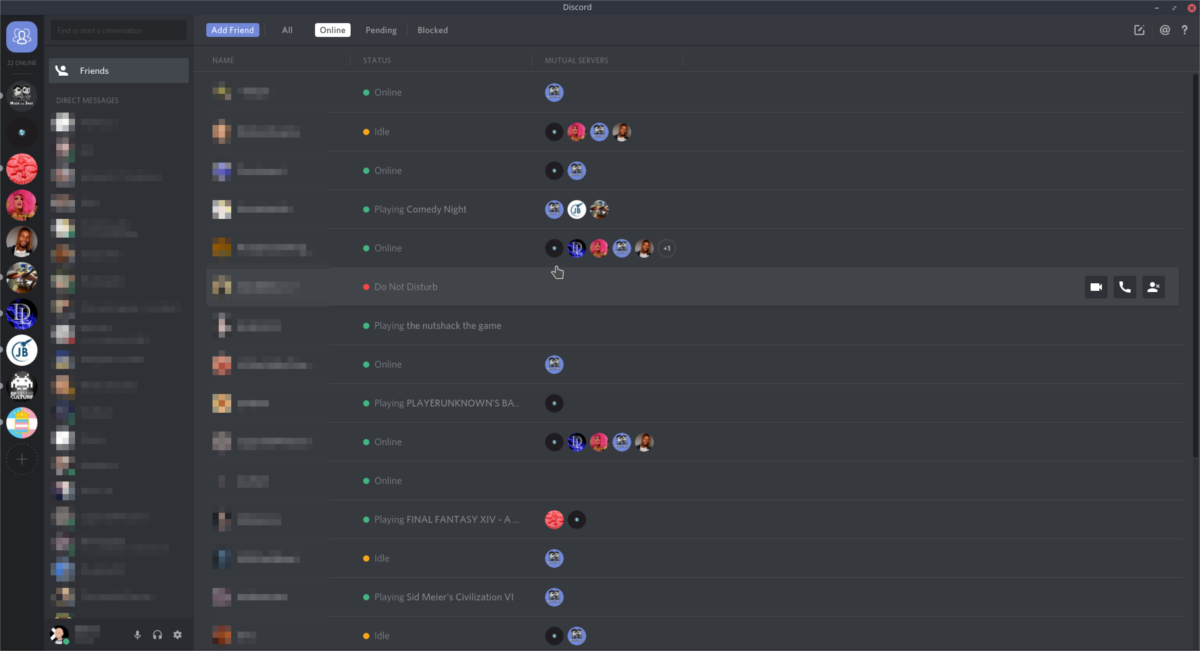Gebruik je Discord op Linux? Moet je updaten naar de nieuwste functies, maar weet je niet hoe? Wij kunnen helpen! Volg deze handleiding terwijl we bespreken hoe u Discord op Linux kunt updaten!
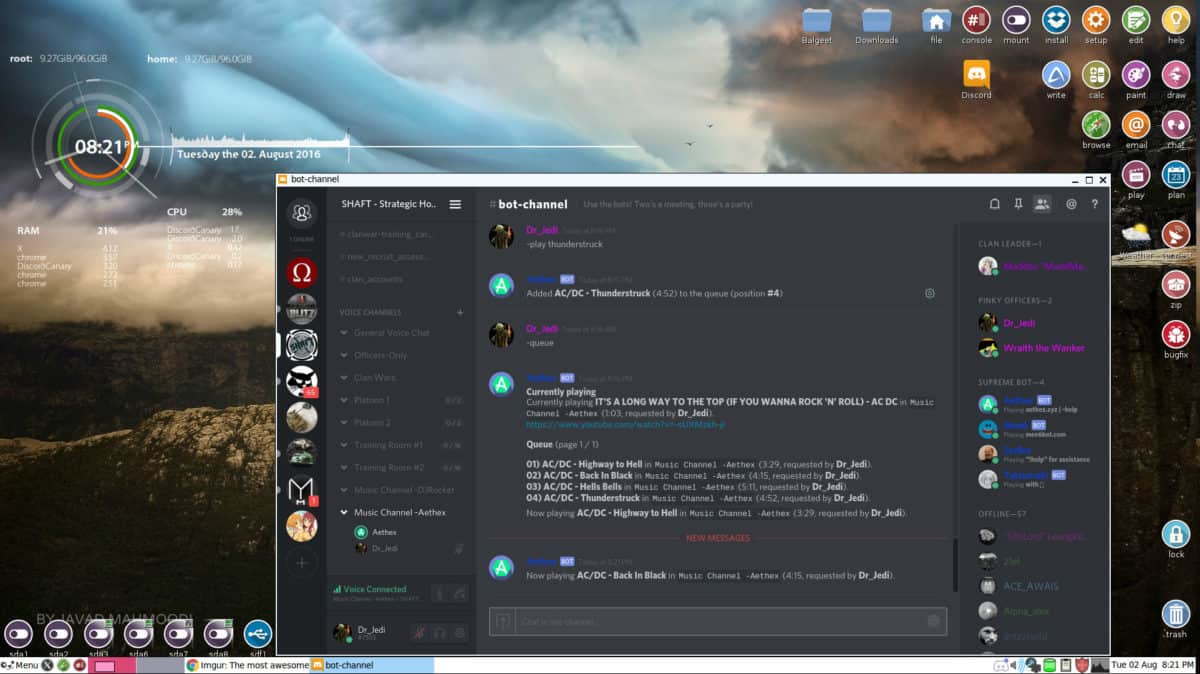
Instructies voor Ubuntu-update
Als het tijd is om Discord op Ubuntu bij te werken, kunt u dit niet doen via de traditionele upgradeprocedures voor Ubuntu (apt update/apt-upgrade). In plaats daarvan moet Discord worden bijgewerkt via de Discord-website.
Sluit Discord om het upgradeproces te starten. Gebruik vervolgens de toetsencombinatie Ctrl + Alt + T om een terminalvenster te openen. U kunt ook een terminalvenster openen door te zoeken naar”Terminal”in het app-menu.
Zodra het terminalvenster is geopend, gebruikt u de opdracht wget om de nieuwste Discord DEB-pakket rechtstreeks van de Discord-website naar uw Ubuntu-pc. Deze download duurt niet lang omdat Discord erg klein is.
wget https://discordapp.com/api/download?platform=linux-O ~/Downloads/discord.deb
Nadat de download is voltooid, gebruikt u de opdracht CD om naar de map’Downloads’te gaan. Deze map bevat het pakketbestand”discord.deb”dat nodig is om uw Discord-client op Ubuntu bij te werken.
cd ~/Downloads
Gebruik de opdracht apt install in het pakketbestand’discord.deb’om te upgraden. Het zal detecteren dat het een upgrade is en Discord bijwerken op uw Ubuntu-systeem.
sudo apt install./discord.deb
Debian update-instructies
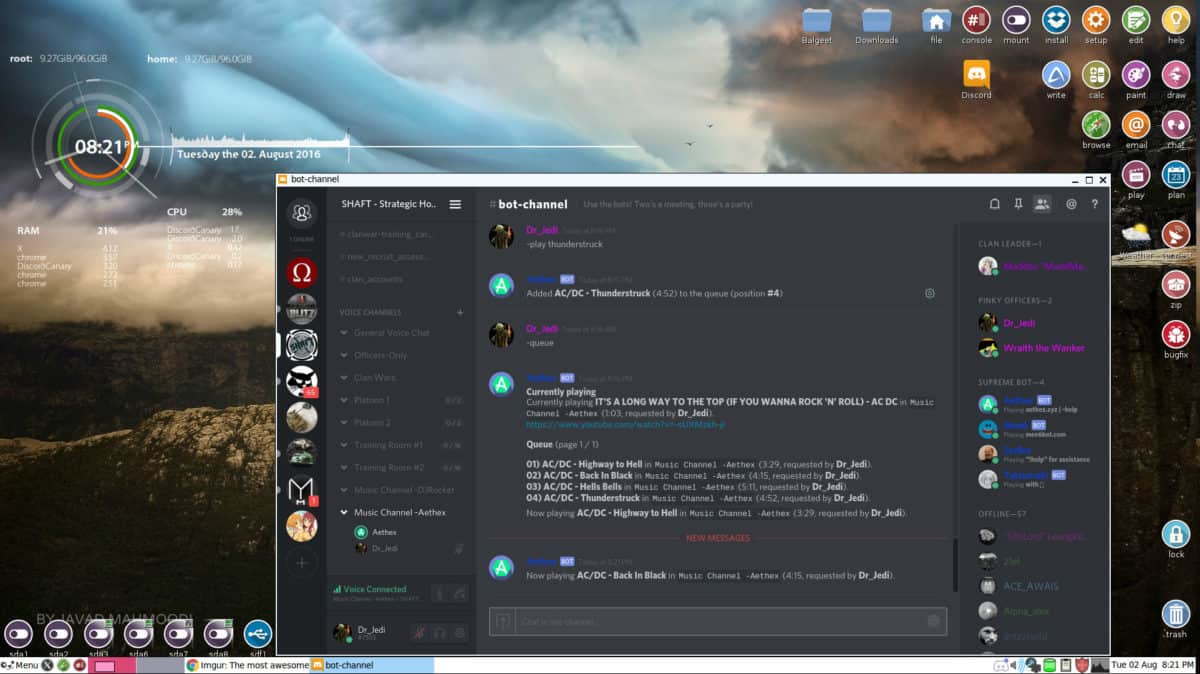
Terwijl de meeste apps zijn opgenomen in de Debian Linux softwarebronnen zijn verouderd, Discord niet, omdat het wordt verspreid via een DEB-pakket. Dus zelfs als je een oudere Debian-release gebruikt (zoals 8 of 9), kun je Discord nog steeds updaten naar de nieuwste versie.
Om de upgrade te starten, moet je een terminalvenster openen. Open een terminalvenster op het Debian Linux-bureaublad en druk op Ctrl + Alt + T op het toetsenbord. Of zoek naar”Terminal”in het app-menu en open het op die manier.
Zodra het terminalvenster is geopend, gebruikt u de wget om de nieuwste release van Discord naar Debian te downloaden. Gebruik vervolgens de opdracht CD om naar de map’Downloads’te gaan.
wget https://discordapp.com/api/download?platform=linux-O ~/Downloads/discord.deb
Als de download is voltooid, gebruikt u de opdracht CD om naar de map’Downloads’te gaan. Gebruik vervolgens de opdracht dpkg om de versie van Discord op uw Debian Linux-pc te upgraden met het nieuwe pakket.
cd ~/Downloads/ sudo dpkg-i discord.deb
Instructies voor Arch Linux-update
Arch Linux is een van de reguliere Linux-besturingssystemen dat Discord in hun softwarebronnen bevat, zodat gebruikers het pakket niet hoeven te downloaden en handmatig te installeren. Doe in plaats daarvan het volgende om de update te installeren.
Open eerst een terminalvenster op het Arch Linux-bureaublad. Zodra het is geopend, gebruikt u de opdracht pacman-Syyu . Deze opdracht doet veel dingen tegelijk. Het ververst bijvoorbeeld de softwarebronnen van Arch Linux, installeert de nieuwste patches, enzovoort.
sudo pacman-Syyuu
Nadat de opdracht is uitgevoerd, zou Discord up-to-date moeten zijn. Als dit niet het geval is, is de software mogelijk niet geïnstalleerd. Ga als volgt te werk om het opnieuw te installeren.
sudo pacman-S onenigheid
Instructies voor Fedora-update
Als je Discord op Fedora gebruikt, heb je het waarschijnlijk via”RPM Fusion Non-free”geïnstalleerd. Om het bij te werken naar de nieuwste functies, open je een terminalvenster op het Fedora-bureaublad. Wanneer het terminalvenster is geopend, gebruikt u de opdracht dnf update om de nieuwste updates te controleren en te installeren.
sudo dnf-update
Nadat DNF op updates heeft gecontroleerd, zou je in staat moeten zijn om de nieuwste Discord aan de gang te krijgen. Als het niet wordt bijgewerkt, hebt u het waarschijnlijk niet geïnstalleerd. Installeer RPM Fusion Non-freeRPM Fusion Non-free a>, gebruik dan de onderstaande opdracht.
sudo dnf install discord
OpenSUSE update-instructies
Discord is beschikbaar voor OpenSUSE-gebruikers in de”Non-Oss”-softwarerepository. Als je Discord hebt geïnstalleerd maar het al een tijdje niet hebt bijgewerkt, moet je het bijwerken om van de nieuwste functies te genieten. Om Discord op OpenSUSE bij te werken, opent u eerst een terminalvenster op het bureaublad.
Zodra het terminalvenster is geopend, gebruikt u de opdracht zypper update om de nieuwste updates te controleren en te installeren. De kans is groot dat als je de”Non-Oss”software-repo hebt ingeschakeld, Discord wordt bijgewerkt naar de nieuwste functies nadat je deze opdracht hebt uitgevoerd.
sudo zypper-update
Als Discord niet is bijgewerkt, moet je het mogelijk opnieuw installeren. Gebruik hiervoor het volgende zypper install commando.
sudo zypper install discord
Instructies voor Flatpak-update
Discord is beschikbaar in de Flathub app store als een Flatpak-pakket. Om de nieuwste release van Discord binnen Flatpak bij te werken, begint u met het openen van een terminalvenster op het bureaublad.
Zodra het terminalvenster is geopend, controleert u op updates en installeert u deze met de opdracht flatpak update .
sudo flatpak-update
Instructies voor snap-update
Als je Discord hebt geïnstalleerd via de Snap-pakketwinkel, moet u de terminal gebruiken om deze bij te werken. Open eerst een terminal door op Ctrl + Alt + T op het toetsenbord te drukken. Gebruik vanaf daar de opdracht snap refresh om de nieuwste Discord-updates te installeren.
sudo snap vernieuwen